Похожие презентации:
Создание альтернативного сайта для ГУО средняя школа №24 г. Гомеля
1. Создание альтернативного сайта для гуо «средняя школа №24 г. гомеля»
СОЗДАНИЕ АЛЬТЕРНАТИВНОГОСАЙТА ДЛЯ ГУО «СРЕДНЯЯ ШКОЛА
№24 Г. ГОМЕЛЯ»
Астапенко Олег
Владимирович
2. Цель
ЦЕЛЬРазработать альтернативный сайт для ГУО «Средняя школа
№24 г. Гомеля», который будет предоставлять всю
необходимую информацию о данном учебном учреждении
посетителям данного сайта. Данный сайт предназначен для
упрощения получения полной информации о ГУО «Средняя
школа №24 г. Гомеля», а также информации об подобных
образовательных проектах Республики Беларусь.
3. Задачи
ЗАДАЧИ-Предоставление объективной информации о ГУО «Средняя
школа №24 г. Гомеля» с обновляемыми новостями;
-Реализация возможности выхода на другие образовательные
сайты Республики Беларусь;
-Просмотр: фотогалереи и видеогалереи, бланков заявлений,
счетчика посещений сайта, мероприятиях проходивших в
школе;
-Предоставление контактных данных о ГУО «Средняя школа
№24 г. Гомеля, а также местонахождение школы на Google
карте;
-Общение: с администрацией через обратную связь,
4. CMS или с нуля
CMS ИЛИ С НУЛЯПочему я выбрал CMS редактор, вместо написание
программного движка самому? Потому что написание движка с
нуля занимает огромное количество времени и сил, я посчитал
что цели и задачи которые поставили передо мной можно
реализовать при помощи CMS редактора, с наименьшей
затратой времени, и большей реализацией поставленных
задач, ведь иногда самописные движки выглядят не очень
привлекательно, так как программист который пишет код не
всегда обладает знаниями в области дизайна, в следствии чего
его проект выглядит скудно.
5. Причины выбора wordpress
ПРИЧИНЫ ВЫБОРАWORDPRESS
Преимущества:
-Эта наиболее популярная CMS: более половины пользователей
предпочитают именно WordPress;
-Наиболее широкий выбор плагинов, тем, виджетов для галерей, форумов,
мультиязычность, различные каталоги, магазины и так далее;
-Редактор облечит жизнь тем, у кого есть проблемы с HTML-разметкой и
другими языками;
-Технический опыт не обязателен. Админ-панель намного проще, чем в
других CMS: PHP и CSS файлы можно редактировать непосредственно в
админке.
-Также WordPress – довольно сильный инструмент для разработчиков и
дизайнеров, которые создают сайты для клиентов.
6. Создание сайта
СОЗДАНИЕ САЙТАПосле покупки доменного имя и хостинга для будущего сайта,
я приступил к установке WordPress на сервер.
7. Выбор темы и настройка
ВЫБОР ТЕМЫ ИНАСТРОЙКА
После создания сайта, я приступил к выбору темы. На
сегодняшний день количество тем WordPress составляет
несколько тысяч, их выбор огромен, и каждая из них
специализирована на своей задаче.
8. Настройка темы
НАСТРОЙКА ТЕМЫПосле выбора темы, первым делом мне необходимо было ее
настроить, внести основную информацию о сайте, создать
логотип, поставить фоновое изображение, определить главную
страницу статической, а страницу записей новостями.
9. Создание страницы
СОЗДАНИЕ СТРАНИЦЫПосле настройки темы, я приступил к созданию главной
страницы. WordPress предоставляет в админ панели мощный
инструмент для реализации этой задачи. Пользователь
который имеет хоть немного опыта работы с текстовыми
редакторами, с легкостью сможет реализовать данную задачу.
10. Настройка страницы
НАСТРОЙКА СТРАНИЦЫКогда я создал главную страницу, передо мной стала основная
задача настроить ее должным образом, так как посетители
сайта видят эту страницу первой.
11. плагины
ПЛАГИНЫДля того чтобы страница выглядела именно так, как я ее
реализовал, мне потребовалась помощь плагинов. Для
добавления плагина, необходимо перейти в панель
администратора, «Плагины», «Добавить новый», загрузить
нужный плагин, после его необходимо настроить для
дальнейшей работы.
12. Шапка сайта
ШАПКА САЙТАДля установки изображения в шапку сайта, мне необходимо
было зайти в редактор кода, и встроить ссылку изображения в
файл header.php.
13.
СЛАЙДЕРДля добавления слайдера, я использован плагин Meta Slider.
После настройки данного плагина, я вставил шорт код на
главную страницу сайта.
14. Медиафайлы
МЕДИАФАЙЛЫДля загрузки медиафайлов, необходимо в панели
администратора перейти в библиотеку файлов и нажать
добавить новый.
15. Стилизованные кнопки
СТИЛИЗОВАННЫЕ КНОПКИДля реализации стилизованных кнопок, я использовал каркас
html, 2 изображения, и css стили.
16. Виджеты
ВИДЖЕТЫПри добавлении виджетов, мне открылись дополнительные
возможности по настройки сайта.
17. Информер погода
ИНФОРМЕР ПОГОДАДля добавления информации прогноз погоды, мне необходимо
было взять код информера с сайта прогноза погоды и вставить
его в виджет текст.
18. баннеры
БАННЕРЫДля добавления баннеров мне необходимо было нарисовать в
графическом редакторе изображение, загрузить его на
сервер, и после этого написать код для изображения, по
нажатию на которое будет переходить перенаправление на
другой сайт.
19. меню
МЕНЮДля создания меню, необходимо перейти в панели
администратора во «внешний вид», «меню», и после этого
располагать элементы страниц путем перетаскивания в
структуру меню.
20. Подвал сайта
ПОДВАЛ САЙТАДля подключения счетчика посещений, мне необходимо
зарегистрироваться на сайте статистике посещений, внести
имя сайта в их статистику, взять код который они мне
предоставили для счетчика и встроить его в редактор кода, в
файл footer.php. Также в подвал сайта я встроил свой логотип,
который перенаправляет на страницу «автор».
21. Обратная связь
ОБРАТНАЯ СВЯЗЬДля реализации данной задачи я использовал плагин Contact
Form 7. После его настроек, я создал страницу обратной связи,
вписал шорт код на страницу, и разместил ее в меню сайта.
22. регистрация
РЕГИСТРАЦИЯДля данной задачи я использовал плагин Theme My Login.
Данный плагин предоставляет формы для регистрациии и
авторизации, изменения пароля в случае если
зарегистрированный пользователь забыл его, а также
настройки рассылки сообщений при регистрации, и настройки
внешнего вида профиля пользователя.
23. Стрелка вверх
СТРЕЛКА ВВЕРХДля реализации кнопки вверх, я использовал плагин WPFront
Scroll Top. После его настройки и загрузки изображения, на
сайте появилась стрелка вверх по нажатию которой строка
скролинга переходит к началу страницы.
24. записи
ЗАПИСИДля добавление новостной публикации, необходимо в панели
администратора перейти к «Записи», «Добавить запись».
Написать текст записи, выбрать для нее рубрику и нажать
кнопку опубликовать. После этого запись будет добавлена в
раздел «Новости.»
25. Карта сайта
КАРТА САЙТАДля добавления карты сайта, я использовал плагин Dagon
Design Sitemap Generator. Далее я создал страницу «Карта
сайта» в и редакторе текста я прописал шорт код, который
отображает ссылки на все страницы и записи сайта.
26. Технические работы
ТЕХНИЧЕСКИЕ РАБОТЫДля реализации данной задачи я использовал плагин
Maintenance Mode. После его настройки посетители сайта
видели данное сообщение.
27. Спасибо вам за внимание
СПАСИБО ВАМ ЗАВНИМАНИЕ


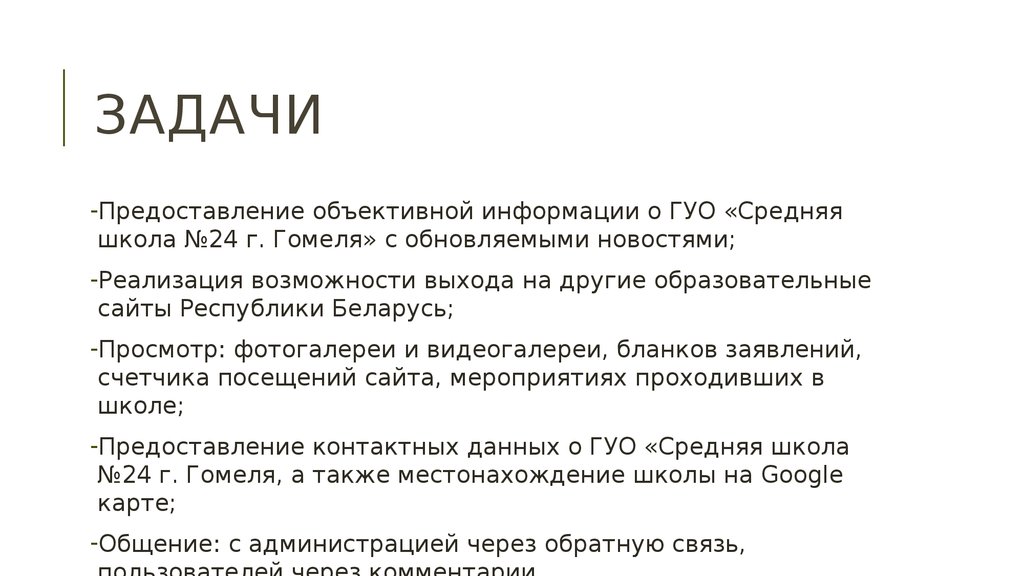


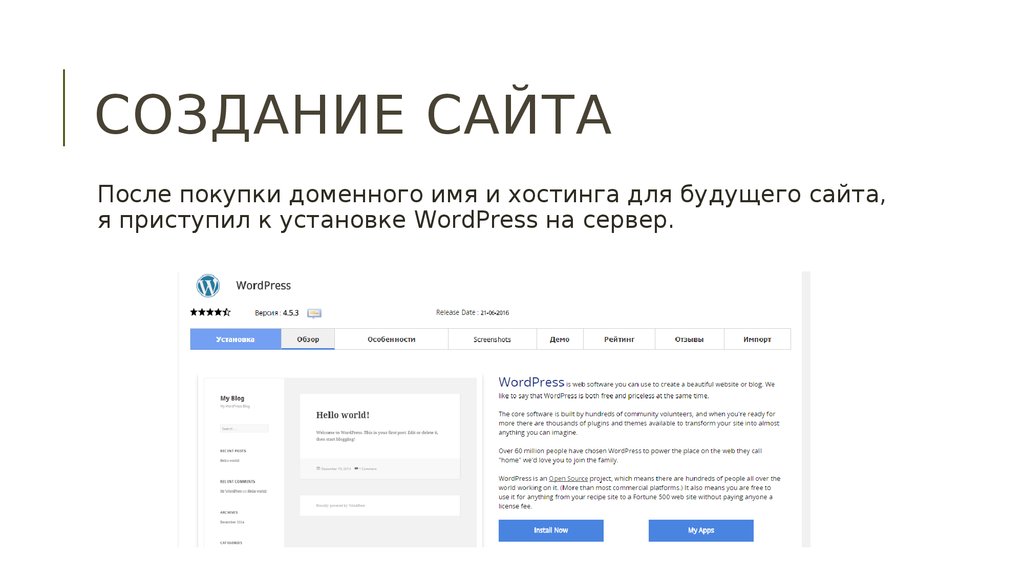

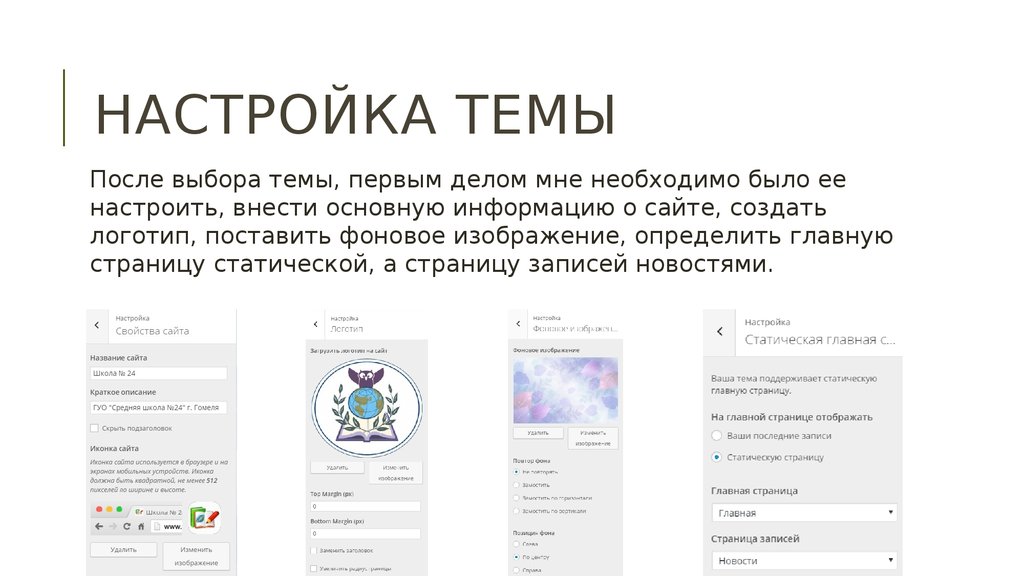
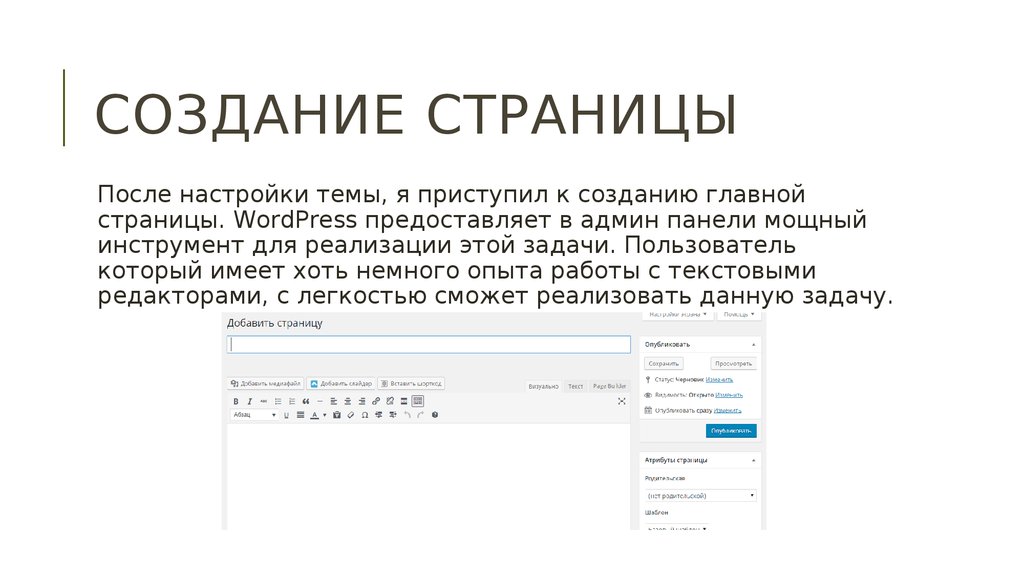
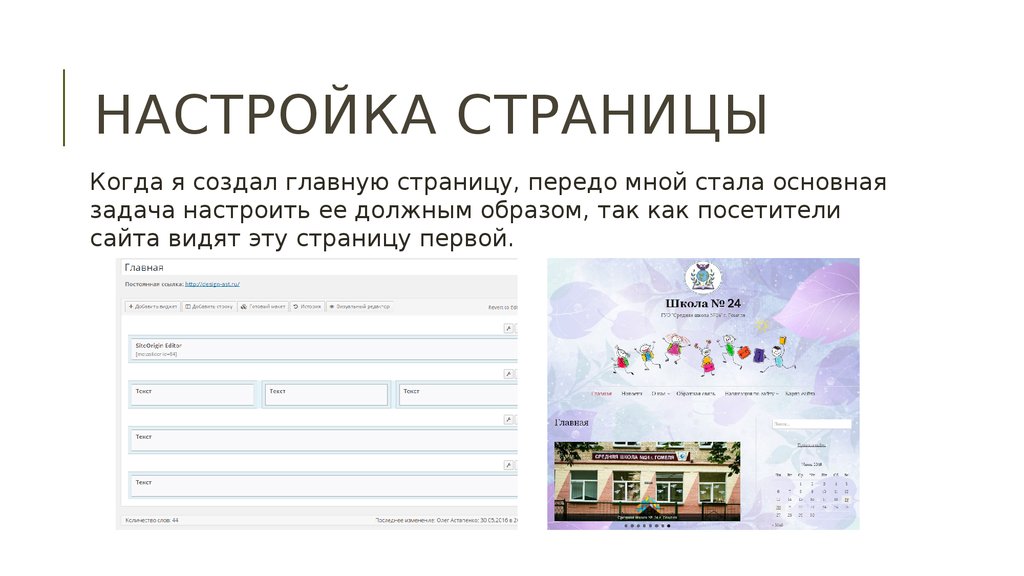


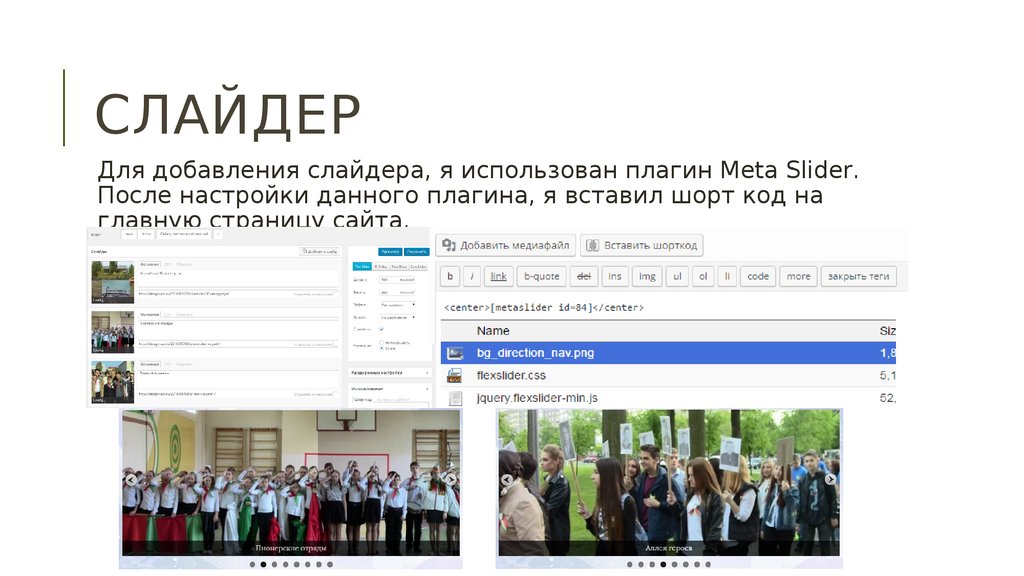


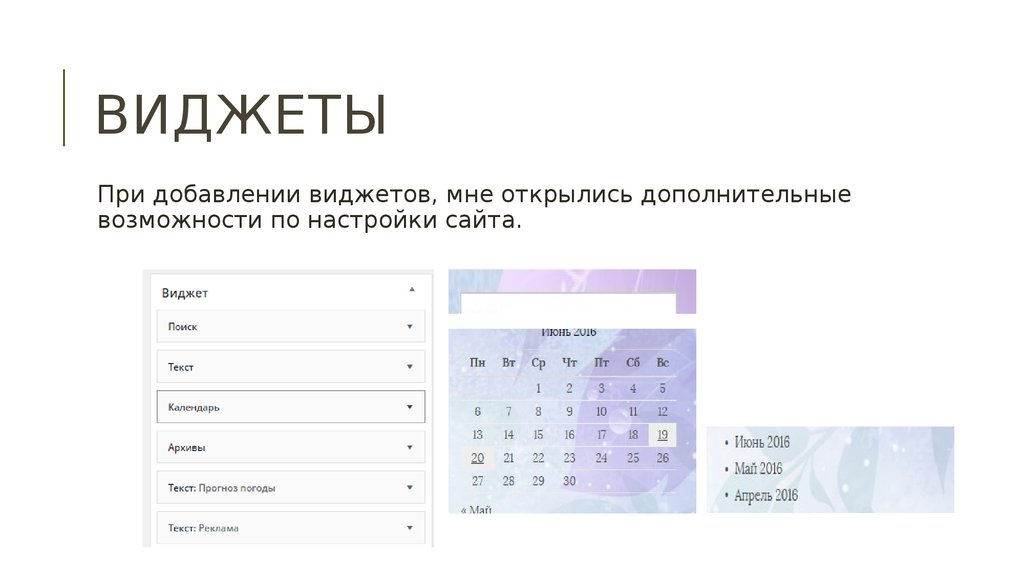
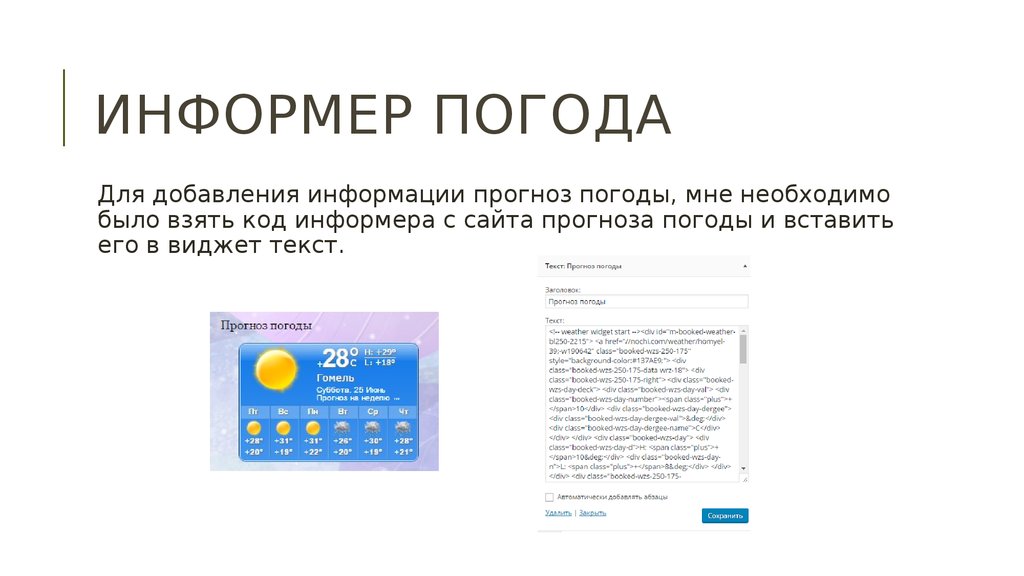
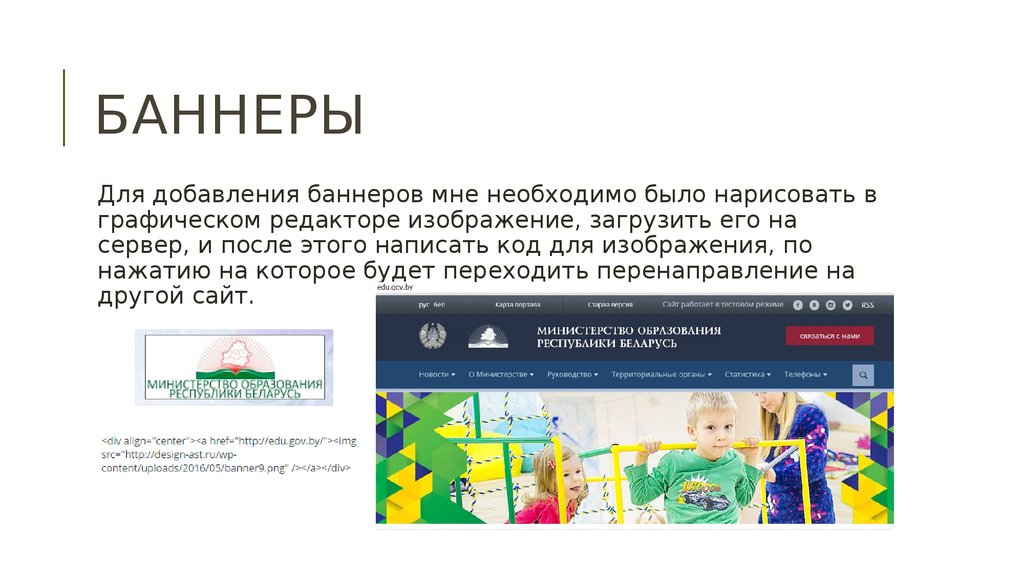

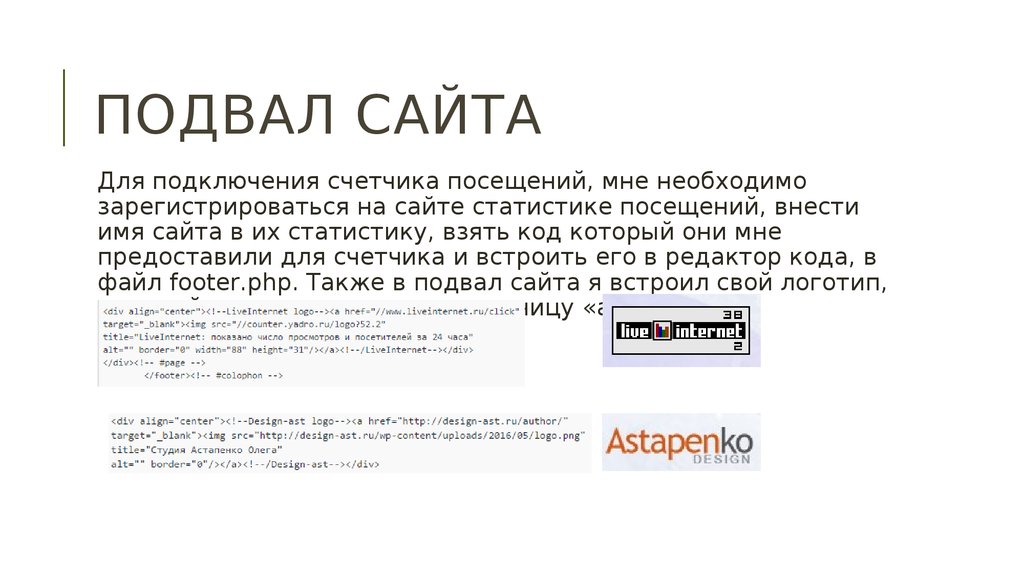
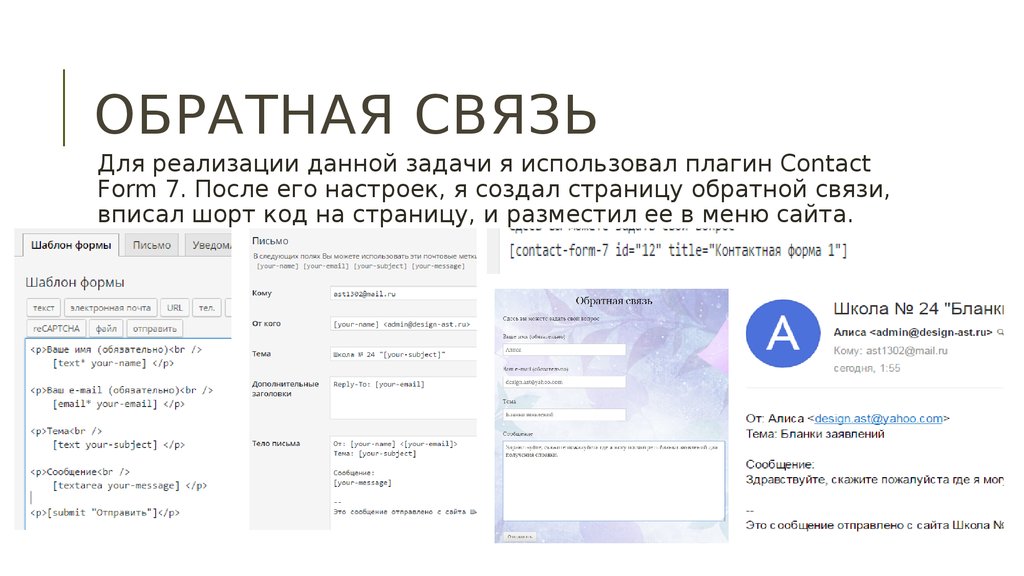

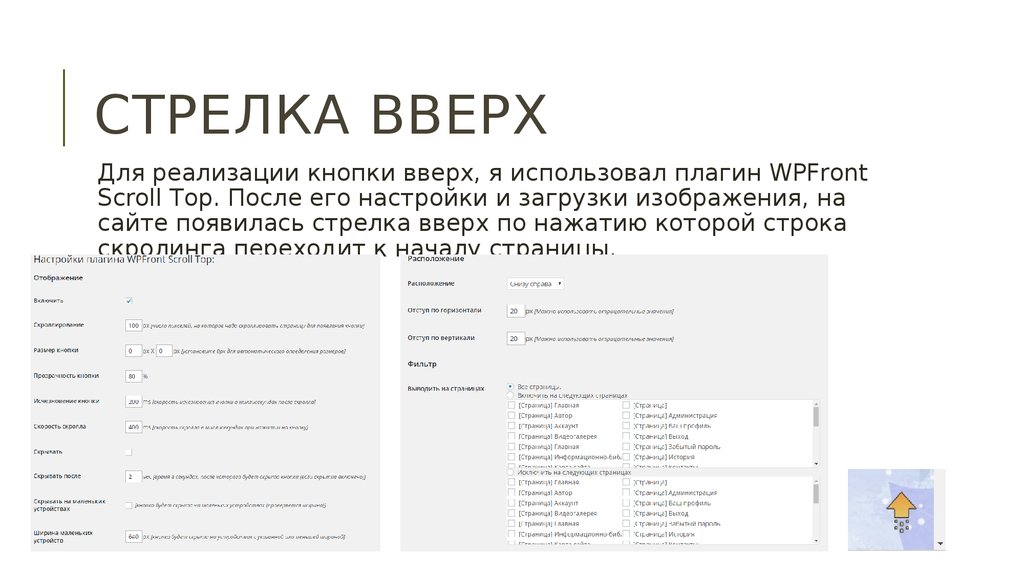
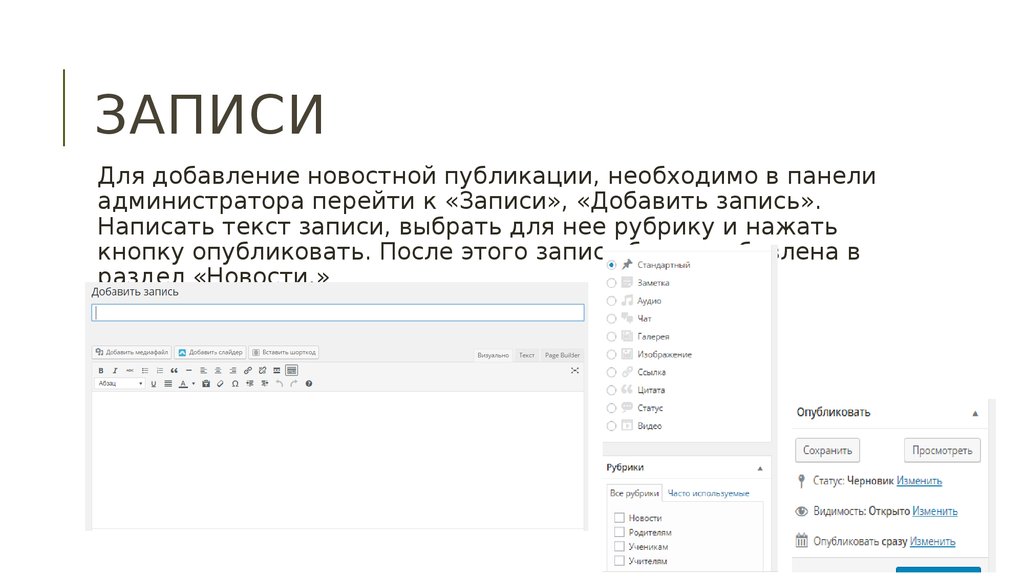
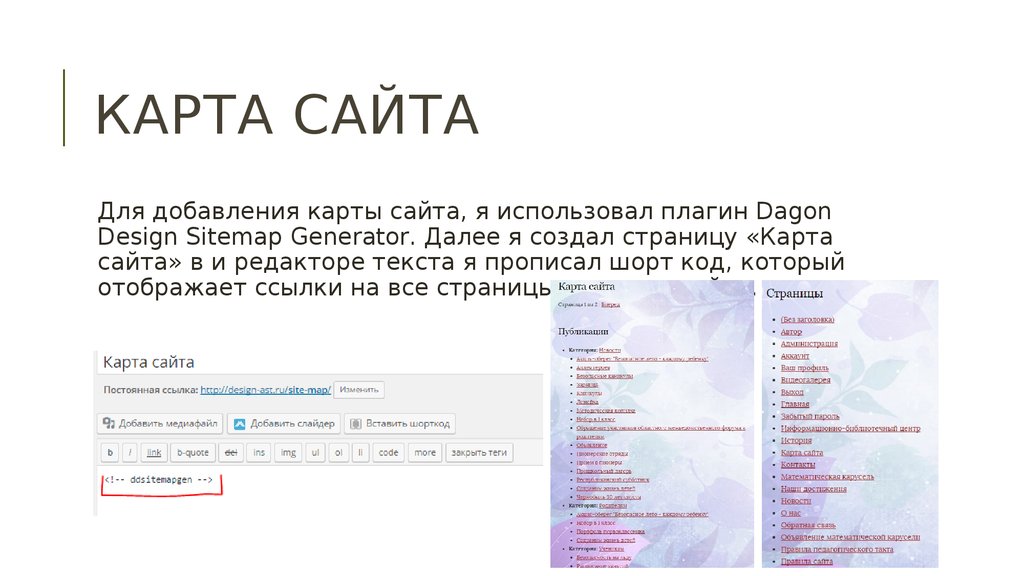


 Программное обеспечение
Программное обеспечение








